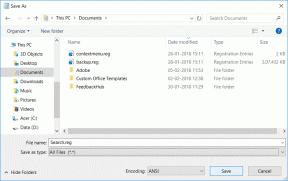5 วิธียอดนิยมในการผสมผสาน Cortana เข้ากับชีวิตประจำวันของคุณ
เบ็ดเตล็ด / / February 12, 2022
Cortana อยู่ที่นี่ มันอยู่ใน Windows 10 ทำให้เป็นระบบปฏิบัติการเดสก์ท็อปหลักระบบแรกที่มีผู้ช่วยส่วนตัวในตัว ได้ คุณสามารถพูดคุยกับมันได้ (ถ้าคุณมีฮาร์ดแวร์ที่เหมาะสม) แต่ถ้าคุณเป็นผู้ใช้เดสก์ท็อปทั่วไปที่ใช้ Windows เพื่อทำงานให้เสร็จ คุณอาจสงสัยว่าเอะอะทั้งหมดนี้เกี่ยวกับอะไร ฉันหมายความว่า ถ้าคุณทำงานในสำนักงาน คุณจะไม่ได้ "พูด" กับพีซีของคุณในเร็วๆ นี้
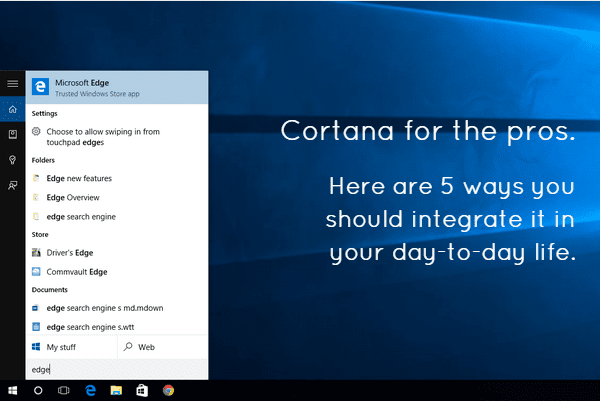
แต่ก่อนที่คุณจะปิดการใช้งาน Cortana โปรดฟังฉันก่อน มันมีประโยชน์ และคุณจะได้รับประโยชน์มากมายหากคุณรวมเข้ากับชีวิตประจำวันของคุณ มีแล้ว บทความโดยละเอียดเกี่ยวกับ ทั้งหมด สิ่งที่ Cortana สามารถทำได้ (และสามารถทำได้หลายอย่าง) แต่วันนี้เราจะเน้นแค่ 5 ห้าสิ่งที่คุณสามารถใช้ได้ด้วยแป้นพิมพ์ของคุณ ไม่มีธุรกิจเสียงโง่ที่นี่
1. เปิดแอพ
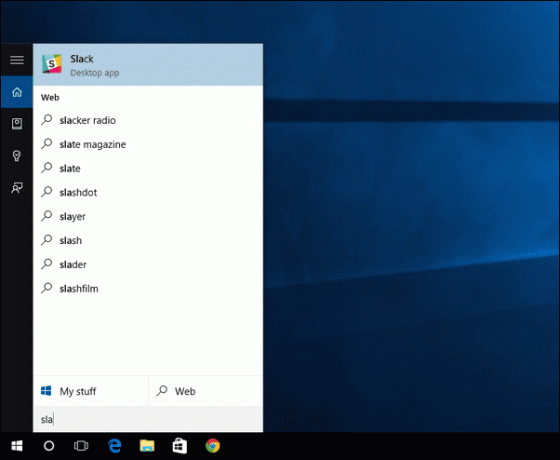
นี่เป็นกรณีการใช้งานที่ชัดเจนที่สุดสำหรับฉัน แทนที่จะไป เมนูเริ่มใหม่และที่กู้คืน หรือติดตั้งตัวเปิดใช้แป้นพิมพ์ของบุคคลที่สามเช่น Launchy, ฉันเปิด Cortana โดยใช้แป้นพิมพ์ลัด ปุ่ม Windows + Sพิมพ์ชื่อแอพแล้ว Cortana รู้ว่าฉันหมายถึงอะไรก่อนที่ฉันจะเขียนตัวอักษร 3-4 ตัวแรกเสร็จ ฉันกด เข้า และโอ้อวด! นั่นเองค่ะ แอปเปิดตัวแล้ว ใช้เวลาเพียงไม่กี่วินาที
2. ค้นหาเว็บ (จาก Cortana ถึง Chrome ใน Google Search)
Cortana จะช่วยให้คุณเปิดเว็บไซต์และค้นหาเว็บได้ ในการเปิดหน้าเว็บ สิ่งที่คุณต้องทำคือพิมพ์ URL รวมถึง .com (พูด Guidingtech.com) และกด เข้า. ถ้าคุณได้อยู่แล้ว เปลี่ยนเบราว์เซอร์เริ่มต้นเป็น Google Chrome จาก Microsoft Edgeนั่นคือสิ่งที่จะเปิด

ส่วนที่ยุ่งยากก็คือการค้นหาเว็บ Cortana ผสานรวมการค้นหา Bing มีคำแนะนำในตัว แต่ไม่มีวิธีเปลี่ยนเครื่องมือค้นหาเป็น Google ในที่นี้ เราต้องใช้วิธีแก้ปัญหา
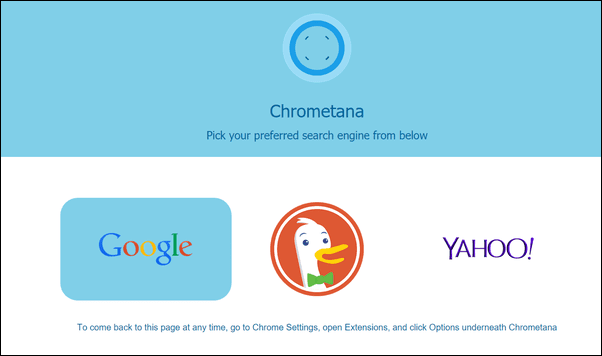
หากคุณกำลังใช้ Chrome ให้ติดตั้ง ส่วนขยาย Chrometana. มันจะเปลี่ยนเส้นทางการค้นหา Bing ไปยัง Google Search โดยอัตโนมัติ (หรือ DuckDuckGo).
ตอนนี้เมื่อคุณกด เข้า หลังจากพิมพ์ข้อความค้นหาทั้งหมด ผลการค้นหาจะเปิดขึ้นใน Chrome โดยมี Google Search (แม้ว่าจะช้ากว่าเล็กน้อย)
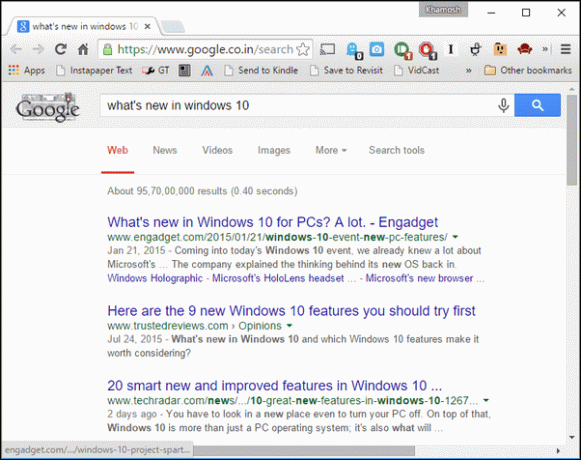
3. ค้นหาไฟล์ โฟลเดอร์ เอกสารทุกชนิด
Cortana นั้นยอดเยี่ยมมากในการค้นหาไฟล์ในเครื่อง โดยพื้นฐานแล้วเป็นการค้นหาของ Windows ที่เราสมควรได้รับเมื่อ 20 ปีที่แล้ว และการค้นหาไฟล์และแอพในเครื่องก็ไม่จำเป็นต้องเชื่อมต่ออินเทอร์เน็ต และคุณไม่จำเป็นต้องมีคำสั่งพิเศษใดๆ ด้วย
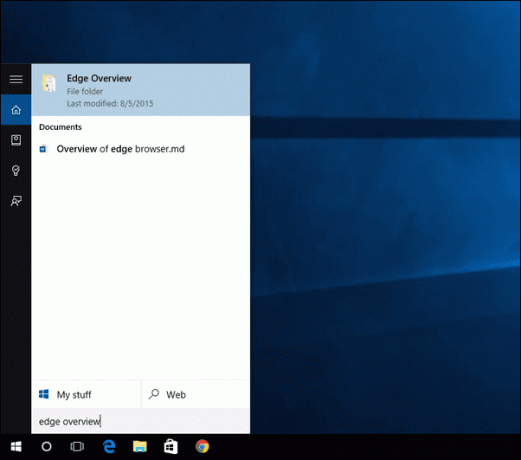
เพียงค้นหาไฟล์ที่มีชื่อ เนื้อหา หรือสิ่งที่เกี่ยวข้อง แล้วไฟล์นั้นจะปรากฏขึ้น เช่นเดียวกับโฟลเดอร์ หากคุณทำถูกต้อง คุณสามารถหลีกเลี่ยงการไปที่ File Explorer ได้เป็นส่วนใหญ่ และนั่นทำให้ฉันตื่นเต้นมาก!
4. ไม่ต้องไปที่เมนูการตั้งค่าอีกเลย
Cortana จะช่วยให้คุณค้นหาผ่านๆ การตั้งค่า รายการและจะเปิดให้คุณด้วยคลิกเดียว ต้องการถอนการติดตั้งโปรแกรม? เพียงพิมพ์ "ถอนการติดตั้ง" แล้วคุณจะพบรายการที่เกี่ยวข้องภายใต้ การตั้งค่า ส่วน. นี่เป็นตัวอย่างที่ดีจริงๆ เพราะจริงๆ แล้วคุณสมบัติการถอนการติดตั้งเรียกว่า เปลี่ยนหรือลบโปรแกรม. ในทำนองเดียวกัน คุณสามารถค้นหารายการใดก็ได้ในแผงควบคุมโดยพิมพ์คำค้นหาที่เกี่ยวข้อง
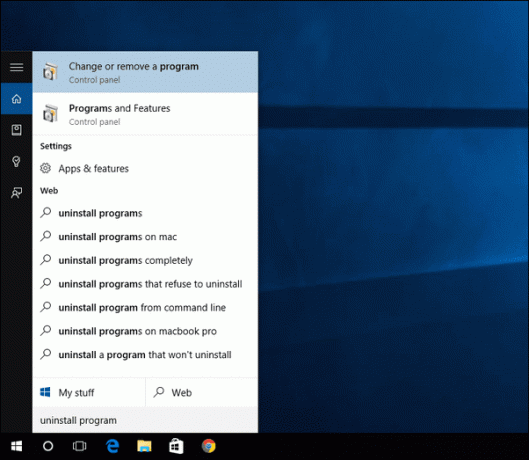
ทำทั้งหมดนี้โดยไม่มี Cortana: ฉันได้อ้างถึงทุกสิ่งข้างต้นว่าเป็นคุณสมบัติของ Cortana แต่มันไม่ใช่อย่างนั้นจริงๆ มันคือ Windows ค้นหา ฟีเจอร์ต่างๆ แต่ใน Windows 10 ทั้งหมดนี้อยู่ภายใต้ช่องค้นหา Cortana แต่แม้ว่าคุณจะเลือกปิดการใช้งาน Cortana เนื่องจากเหตุผลด้านความเป็นส่วนตัวหรือไม่สามารถเข้าถึงได้ในพื้นที่ของคุณ ทุกสิ่งที่ฉันเขียนถึงจะยังคงมีประโยชน์ แม้ว่าคุณจะใช้เคล็ดลับ Windows แบบเก่าในการกดปุ่ม แป้นวินโดว์ และเพียงแค่พิมพ์เพื่อค้นหา ระบบจะแสดงช่องค้นหา Cortana/Windows ขึ้นมา คุณลักษณะด้านล่างจำเป็นต้องเปิด Cortana
5. ตั้งการเตือนความจำด่วน
Cortana มีการเตือนความจำในตัว และแม้ว่าจะไม่ได้ใช้งานบนเดสก์ท็อปมากนัก แต่ก็รองรับการเตือนตามตำแหน่งด้วย สิ่งนี้จะมีประโยชน์มากเมื่อแอป iOS และ Android เปิดตัว นั่นคือเวลาที่คุณจะสามารถตั้งค่าการเตือนความจำบนพีซีของคุณและจะซิงค์กับสมาร์ทโฟนของคุณ
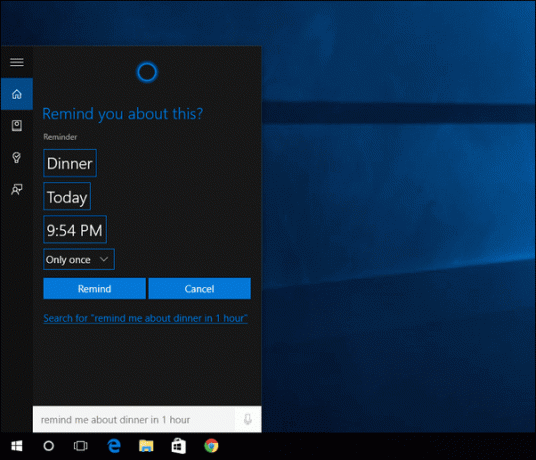
ในการตั้งการเตือน สิ่งที่คุณต้องทำคือพิมพ์ “เตือนฉัน (เรื่องที่จะเตือน) (เวลาที่จะเตือน)” กดปุ่ม เข้า ที่สำคัญ เลือก เตือน และคุณทำเสร็จแล้ว
พยายามบูรณาการเข้ากับชีวิตของคุณ
หากคุณใช้ Windows มาหลายสิบปี ฉันรู้ว่าการทำความคุ้นเคยกับสิ่งใหม่อาจเป็นเรื่องยาก แต่อย่าลืมว่าเมื่อใดก็ตามที่คุณกำลังมองหาไฟล์หรือต้องการค้นหาเว็บ ก่อนอื่นให้ใช้ ปุ่ม Windows + S แป้นพิมพ์ลัด (หรือกด แป้นวินโดว์ และเริ่มพิมพ์) เมื่อเป็นหน่วยความจำของกล้ามเนื้อ คุณจะเริ่มเห็นว่ามีประโยชน์เพียงใด
ตอนนี้ถึงตาคุณแล้ว เรารู้ว่า Cortana สามารถทำอะไรได้มากมาย คุณชอบอะไรเกี่ยวกับเรื่องนี้? คุณลองคุยกับมันหรือยัง Cortana นั้นสนุกที่จะคุยด้วย เช่นเดียวกับเวอร์ชัน Windows Phone มีข้อแนะนำดังนี้ ในสิ่งที่คุณควรถามเธอเกี่ยวกับ.
ปรับปรุงล่าสุดเมื่อ 02 กุมภาพันธ์ 2022
บทความข้างต้นอาจมีลิงค์พันธมิตรที่ช่วยสนับสนุน Guiding Tech อย่างไรก็ตาม ไม่กระทบต่อความถูกต้องด้านบรรณาธิการของเรา เนื้อหายังคงเป็นกลางและเป็นของแท้